تهانينا على هاتفك أو جهازك اللوحي الجديد بنظام Android! سواء كانت الأولى أو الخامسة ، فهناك بعض النصائح والحيل التي يمكن أن تساعد في جعلها جاهزة لك. يتطلب إعداد جهازك أكثر قليلاً من مجرد تشغيله ؛ سترغب في تشغيل بعض الإعدادات المفيدة ، وتأكد من أن كل شيء حالي ، وأضف حساباتك المختلفة.
لقد قمت بتجميع دليل الخطوات الأولى المهمة التي يجب اتخاذها مع Android الجديد الخاص بك. اتبع هذه النصائح وسوف تستمتع مع جهازك الجديد في أي وقت من الأوقات.
1. قم بتشغيله ، قم بإعداده
مع كل جهاز يعمل بنظام Android ، عند تشغيله لأول مرة ، سيكون عليك المرور عبر معالج الإعداد قبل أن تتمكن من بدء استخدام الجهاز. هنا يمكنك اختيار لغة جهازك ، والاتصال بشبكة Wi-Fi ، وإضافة حساب Google الخاص بك ، وإعداد إعدادات تحديد ، مثل تتبع الموقع أو الإيماءات ، إن أمكن. ما عليك سوى اتباع كل مطالبة تظهر على الشاشة ولا تقلق كثيرًا بشأن الإعدادات التي تقوم بتشغيلها أو تركها ، حيث يمكنك تغيير كل شيء لاحقًا.
إذا كان جهازك الجديد يعمل بنظام التشغيل Android Lollipop 5.0 والإصدار الأحدث ، فيمكنك استخدام Tap and Go لنقل حساباتك وإعداداتك بسرعة من جهازك القديم إلى الجهاز الجديد. إليك كيفية استخدام Tap and Go.
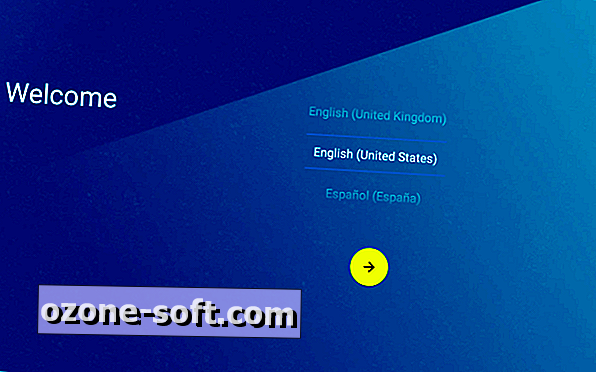
2. التحقق من وجود تحديثات
قد لا يكون إصدار Android الذي يتم شحنه بهاتفك أو جهازك اللوحي الجديد هو الأحدث. تأكد من تشغيل أحدث إصدارات Android المتاحة لجهازك عن طريق التحقق من تحديث البرنامج.
انتقل إلى الإعدادات> حول الهاتف (أو الجهاز اللوحي أو الجهاز ) > تحديث البرنامج . سيتحقق هاتفك أو جهازك اللوحي من أية تحديثات ويقوم بتنزيلها تلقائيًا أو إعلامك بأن جهازك يعمل بأحدث نظام تشغيل.
خطوة أخرى مهمة هي التحقق من وجود تحديثات التطبيق في متجر Play. يتم تحديث العديد من التطبيقات المثبتة مسبقًا التي تأتي مع جهازك الجديد بشكل متكرر ، لذا من المحتمل وجود تحديثات لها. ما عليك سوى فتح متجر Play ، والنقر على السطور الثلاثة في الزاوية العلوية اليمنى ، وتحديد My Apps من القائمة. سترى قائمة بالتطبيقات الجاهزة للتحديث.
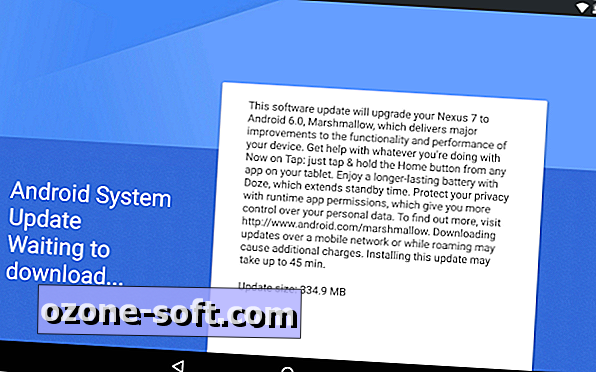
3. قم بتأمين جهازك
خطوة حاسمة في الحفاظ على هاتفك أو جهازك اللوحي في مأمن من أعين المتطفلين أو اللصوص هو إضافة طبقة من الأمن باستخدام كلمة مرور أو رقم تعريف شخصي أو قفل نمط. ستحتاج أيضًا إلى التأكد من تمكين مدير جهاز Android ، بحيث يمكنك العثور على الهاتف أو مسحه في حالة فقده أو سرقته.
لإعداد قفل الشاشة ، والذي يمنع شخصًا آخر من استخدام هاتفك ، انتقل إلى الإعدادات> الأمان> قفل الشاشة . مع بعض أجهزة Android ، قد يكون الخيار موجودًا أسفل شاشة التأمين. اختر نوع القفل الذي تريده واتبع المطالبات لتمكينه.
تحتوي أجهزة Android الحديثة على أداة تتبع موقع مدمجة يمكنها مساعدتك في العثور عليها في حالة فقدها. يتم تمكين هذه الميزة افتراضيًا افتراضيًا ، ولكن يجب التحقق جيدًا من خلال الانتقال إلى تطبيق إعدادات Google (وليس إعدادات هاتفك) وتحديد الأمان.
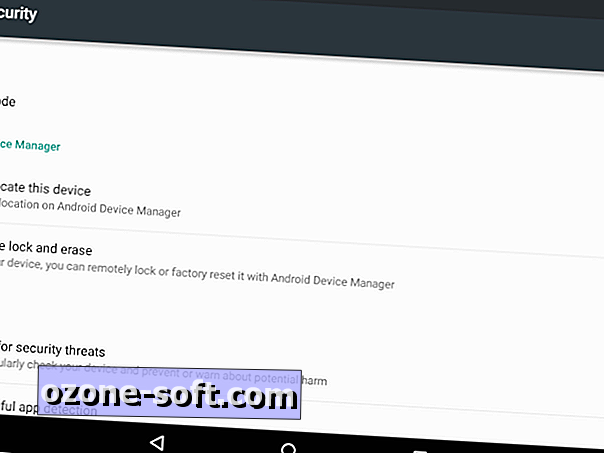
تأكد من تحديد مربعات "تحديد موقع هذا الجهاز عن بُعد" و "السماح بالمحو والتأمين عن بُعد". يمكن أن يحدد الإعداد الأول هاتفك أو جهازك اللوحي على خريطة من جهاز الكمبيوتر عند فقده. يمكن لخيار القفل عن بعد قفل شاشة الهاتف الخاص بك ومحو جميع البيانات منه إذا سرقت وترغب في حماية بياناتك الشخصية. إذا احتجت في أي وقت إلى استخدام أي من الأداتين ، فيمكنك الوصول إلى مدير جهاز Android من جهاز الكمبيوتر الخاص بك لرؤية هاتفك على خريطة واستصدار رنين له أو قفله أو مسحه.
الخطوات الأساسية لتأمين هاتفك
ابحث عن جهاز Android المفقود باستخدام مدير جهاز Android
4. النسخ الاحتياطي ونقل الصور الخاصة بك
إذا كنت تجري التبديل من جهاز Android إلى آخر ، فسترغب على الأرجح في الاحتفاظ بنسخة احتياطية من صورك من هاتفك القديم قبل إعداد جهازك الجديد.
أسهل طريقة لحفظ صورك هي استخدام كابل الشحن الخاص بهاتفك وإزالة محول التوصيل. قم بتوصيل طرف USB كامل الحجم بجهاز الكمبيوتر الخاص بك (إذا كان لديك جهاز كمبيوتر يعمل بنظام تشغيل Windows ؛ تعليمات Mac أدناه) وانتظر حتى يتعرف على جهازك. ستتمكن من تصفح جميع الملفات والمجلدات الموجودة على هاتفك مباشرة من سطح المكتب. بالنسبة للصور الملتقطة بكاميرا الهاتف ، ابحث عن مجلد DCIM ، ثم افتح مجلد الكاميرا واسحب الملفات التي تريدها على جهاز الكمبيوتر الخاص بك.
إذا كنت تريد تحميل هذه الصور على جهازك الجديد ، فما عليك سوى اتباع نفس العملية في الاتجاه المعاكس ، مع سحب الملفات من جهاز الكمبيوتر إلى مجلد على جهاز Android. أوصي بسحبها فقط في مجلد الصور.
بالنسبة إلى أجهزة كمبيوتر Mac ، ستحتاج إلى برنامج Google المجاني الذي يُسمى Android File Transfer. بمجرد تثبيته ، يمكنك توصيل جهاز الأندرويد الخاص بك عبر USB لعرض الملفات ونقلها وحذفها.
5. النظر في تخزين سحابة
لعمل نسخ احتياطية من الصور الجديدة التي تلتقطها بهاتفك ، تعد وحدة التخزين السحابي واحدة من أفضل الخيارات. هناك العديد من الخيارات المتاحة لجهاز Android ، بما في ذلك خدمة صور Google الخاصة.
إذا كنت تفضل استخدام خدمة تخزين سحابي لجهة خارجية ، فتحقق من Dropbox و Box و Microsoft OneDrive و Copy. كل واحد منهم لديه أدوات النسخ الاحتياطي التلقائي الصور في تطبيقاتهم الفردية.

6. قم بإعداد Google Now
يعد Google Now أحد أفضل ميزات الجوّال في Google ، وهو مساعد افتراضي مدمج يمكن أن يعرض لك الطقس والأحداث القريبة والنتائج الرياضية والمزيد. لا يتم تشغيله افتراضيًا ، لذا ستحتاج إلى تمكينه وأعتقد أنه يجب على الجميع.
افتح تطبيق بحث Google (يسمى ببساطة "Google") وستتم مطالبتك بالحصول على Google Now. انقر على "نعم ، أنا في" لتمكينها والانتهاء من ذلك. سيصبح التطبيق أكثر ذكاءً عند استخدامه ، ويتعرف على ما تبحث عنه لتوضيح الأشياء التي تعتقد أنها تريد رؤيتها. يمكنك أيضًا تخصيص Google Now يدويًا في الإعدادات ، وإضافة الأسهم المفضلة ، والفرق الرياضية ، وحتى تعيين مواقع منزلك وعملك للحصول على ميزات إضافية.
ابدأ مع Google Now
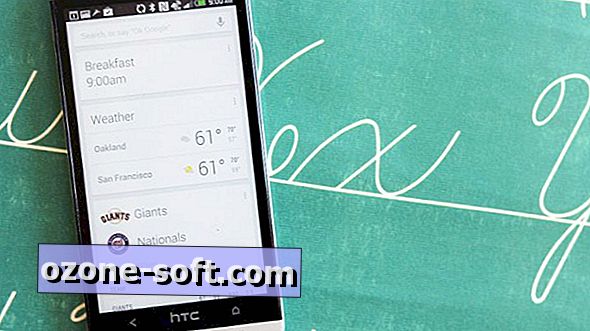
7. إضافة حسابات إضافية
بينما تحتاج إلى حساب Google للحصول على أقصى استفادة من Android ، يمكنك إضافة بريد إلكتروني إضافي ووسائط اجتماعية ، وفي بعض الحالات تخزين سحابي ، حسابات للوصول إلى ميزات إضافية. يعد هذا مفيدًا إذا كنت تستخدم حسابات بريد إلكتروني غير Gmail ، مثل Yahoo أو Microsoft Exchange.
ما عليك سوى الانتقال إلى الإعدادات> الحسابات> إضافة حساب ، والاختيار من القائمة. اتبع المطالبات وأنت القيام به.
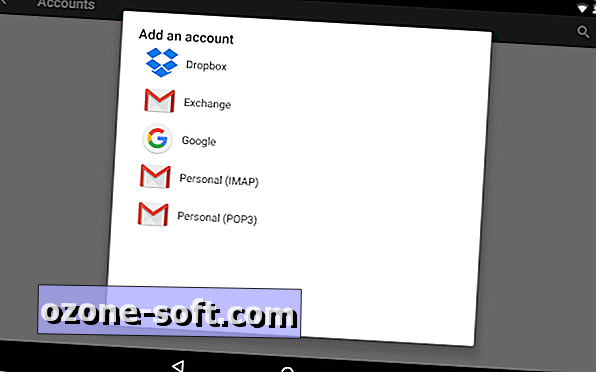
8. تخصيصه
الآن يأتي الجزء الممتع. لقد حان الوقت لتنزيل جميع التطبيقات التي تريدها ، مبادلة خلفية الشاشة ، وتغيير الخط (إن توفر) ، وإجراء تعديلات أخرى تمنح جهازك بعضًا من شخصيتك الخاصة. دعونا نواجه الأمر ، واحدة من الميزات الأكثر جاذبية من أندرويد هو أنه يمكنك تخصيص أجزاء كثيرة منه ، لذلك استفد من ذلك أينما كنت. واحدة من أسهل الطرق للقيام بذلك هي مع المشغل ، والذي يمكنه إصلاح مظهر وشكل جهازك بالكامل.
للحصول على اختيار أبسط ، يمكنك تغيير الخلفية والخط ، وتنتشر حول تطبيق الإعدادات. في معظم الأجهزة ، توجد هذه الخيارات في قسم العرض أو التخصيص. يمكنك أيضًا في كثير من الأحيان ضبط أنظمة الألوان وحجم النص والسطوع.
خيار آخر رائع هو تبديل لوحة المفاتيح الافتراضية على الشاشة لخيار مختلف. بعض من المفضلة هي Swiftkey ، Fleksy و Minuum. لا تحب تطبيقات التقويم أو جهات الاتصال الافتراضية؟ هناك تطبيقات رائعة أخرى يمكنها استبدالها أيضًا.
ملاحظة المحررين ، 25 ديسمبر 2015: تم نشر هذه المقالة في الأصل في 24 ديسمبر 2014 وتم تحديثها لعام 2015.












ترك تعليقك